Dr.Fone-Benutzerhandbuch für WhatsApp-Übertragen
Erfahren Sie, wie Sie mit Dr.Fone WhatsApp und WhatsApp Business zwischen Ihren iOS-/Android-Geräten und Computern übertragen. Sichern und wiederherstellen Sie Ihr WeChat, LINE, Kik und Viber auf iOS. Laden Sie die neueste Version von Dr.Fone herunter und legen Sie jetzt los.
Wie man WhatsApp von iOS auf Android/iOS überträgt
Die Verwaltung von WhatsApp-Daten ist sehr wichtig, wenn es darum geht, Ihre Smartphone-Geräte zu wechseln. Obwohl herkömmliche Methoden eine vollständige WhatsApp-Übertragung zwischen ähnlichen Gerätetypen bis zu einem gewissen Grad unterstützen, ist es nicht einfach, sie für unterschiedliche Gerätetypen durchzuführen. Dr.Fone - Whatsapp übertragen ist hier mit einer Antwort auf die Probleme, die Menschen bei der Übertragung ihrer WhatsApp-Daten von iOS auf ein anderes Smartphone haben.
Inhaltsverzeichnis
Teil 1: WhatsApp von iOS auf Android übertragen
Bei der ersten Aufgabe werden Sie aufgefordert, WhatsApp von Ihrem iOS-Gerät auf ein anderes Android-Gerät zu übertragen. Der Prozess mit Dr.Fone - Whatsapp übertragen ist im Wesentlichen einfach, was in den folgenden Schritten deutlich wird:
Starten Sie Wondershare Dr.Fone auf Ihrem Computer und stellen Sie anschließend eine kabelgebundene Verbindung zwischen iOS- und Android-Geräten und dem Computer her. Sobald beide Geräte verbunden sind und erkannt werden, fahren Sie mit der Navigation Toolbox > Whatsapp übertragen fort.
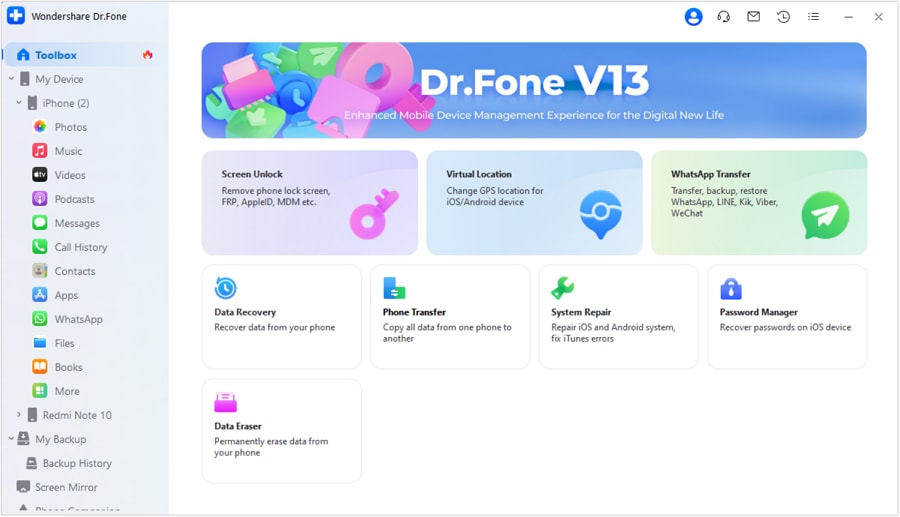
Es öffnet sich ein neues Fenster, in dem Sie die Schaltfläche "WhatsApp-Nachrichten übertragen" auswählen müssen, während Sie sich im WhatsApp-Bereich auf der linken Seite befinden.

Auf dem folgenden Bildschirm müssen Sie die Quell- und Zielgeräte für diesen Vorgang festlegen. Fahren Sie mit der Einstellung des iPhones als Quelle und des Android als Ziel dieses Prozesses fort. Wenn die Auswahl jedoch anders sein soll, können Sie die Tauschen Schaltfläche verwenden. Klicken Sie auf die Übertragungsschaltfläche unten rechts auf dem Bildschirm, um zum nächsten Bildschirm zu gelangen.

Auf dem Bildschirm erscheint eine Warnung über die aktuellen WhatsApp-Daten, die auf dem Zielgerät vorhanden sind. Wenn der Benutzer eine Sicherungskopie erstellen möchte, kann er vor der Übertragung von WhatsApp-Daten die Backup-Option nutzen. Wenn Sie jedoch mit der Übertragung der WhatsApp-Daten fortfahren möchten, wählen Sie Fortfahren.

Der Bildschirm führt zur Anzeige des Fortschritts der WhatsApp-Übertragung zwischen iOS- und Android-Geräten. Wenn Sie den Vorgang abbrechen möchten, klicken Sie auf Abbrechen. Nach einiger Zeit ist der gesamte Übertragungsvorgang abgeschlossen und auf dem Bildschirm erscheint eine entsprechende Meldung.

Teil 2: WhatsApp von iOS auf iOS übertragen
Das Verschieben von WhatsApp-Daten von einem iOS-Gerät auf ein anderes iOS-Gerät ist mit Wondershare Dr.Fone - Whatsapp übertragen sehr einfach. Obwohl diese Funktion den Prozess so einfach wie eine Ein-Klick-Lösung macht, können Sie den gesamten Prozess leicht bewältigen, indem Sie die nachstehenden Anweisungen befolgen:
Nachdem Sie das Whatsapp übertragen Tool gestartet und die Option "WhatsApp-Nachrichten übertragen" ausgewählt haben, legen Sie das Quell- und Zielgerät für diesen Prozess fest. Sie müssen Ihr altes iPhone in den Bereich Quelle und das neue iPhone in den Bereich Ziel setzen. Um die Seiten zu wechseln, verwenden Sie die Tauschen Schaltfläche in der Mitte des Bildschirms.

Wenn Sie unten auf dem Bildschirm auf Übertragen klicken, erscheint ein Popup-Fenster. Während es sich um eine Warnung über die Löschung früherer Daten auf dem Zielgerät handelt, bietet die Plattform dem Benutzer die Möglichkeit, die vorhandenen WhatsApp-Daten zu sichern. Wenn Sie fortfahren möchten, klicken Sie auf die Schaltfläche Weiter.

Der nächste Bildschirm zeigt den Fortschritt der WhatsApp-Übertragung zwischen iOS- und iOS-Geräten an.

Wenn dieser Vorgang abgeschlossen ist, erscheint eine Meldung im Fenster, dass er beendet ist. Klicken Sie auf OK, um die Übertragung von WhatsApp-Daten abzuschließen. Wenn der Vorgang jedoch nicht ordnungsgemäß abläuft, wird eine Fehlermeldung angezeigt und Sie müssen eventuell auf "Erneut versuchen" klicken, um den Vorgang zu wiederholen.

Brauchen Sie Hilfe?
Vielleicht finden Sie die Antwort auf Ihre Frage in den FAQ oder in den zusätzlichen Informationen unten:










